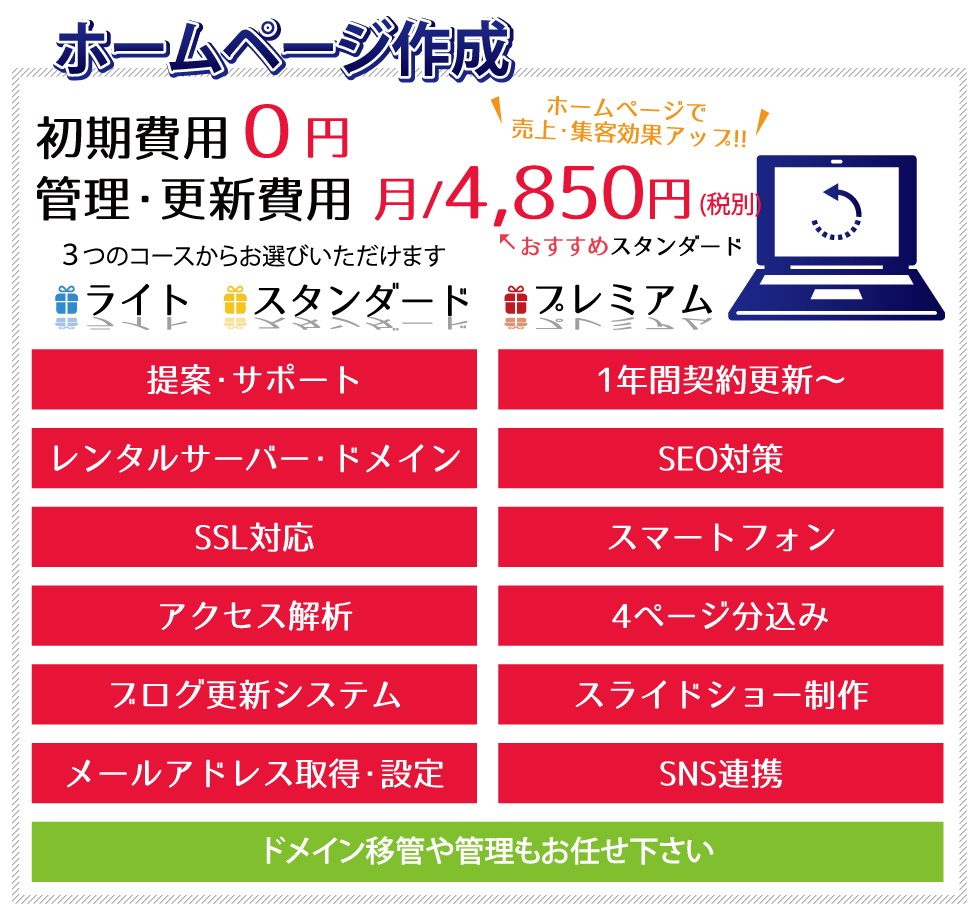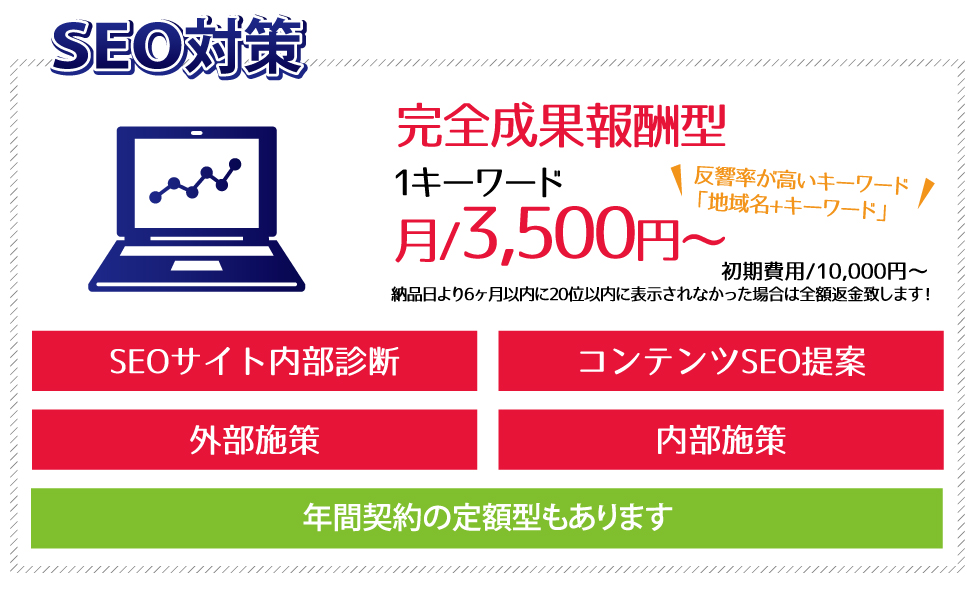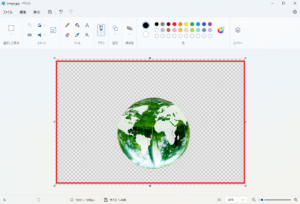WordPressの投稿又は固定ページの記事に箇条書きリストを設定
WordPressの記事に箇条書きリストを設定
この記事では、ホームページやブログでリストを作成する方法について、詳しく説明いたします。リストとは、項目を並べて表示するもので、文章の中で重要なポイントを分かりやすく伝えることができます。リストの作成方法は、以下のようになります。
ここではダッシュボード画面を開きましたら、「投稿」を選択して下さい。
「投稿」を選択し「新規追加」をクリックします。
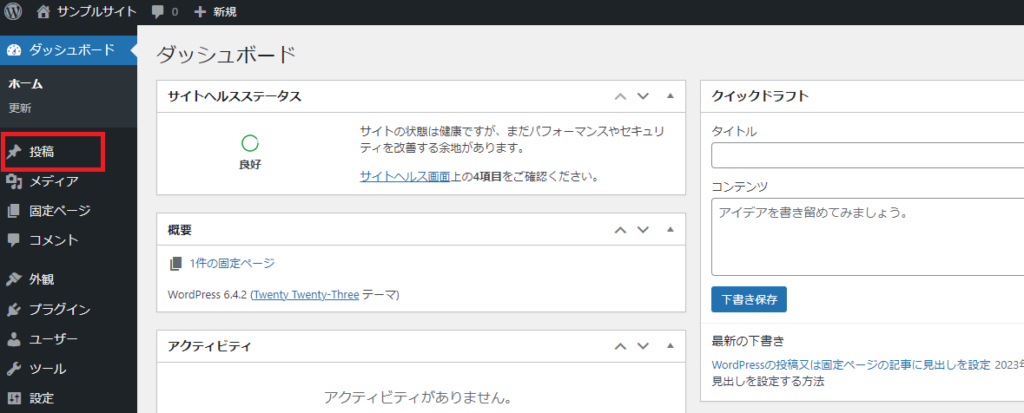
本文の右側にある「+」ブロックを追加
「投稿」を選択し「新規追加」をクリックしましたら、投稿ページが開きます。
タイトルは任意で大丈夫です。
本文の右側にある「+」ブロックを追加をクリックします。
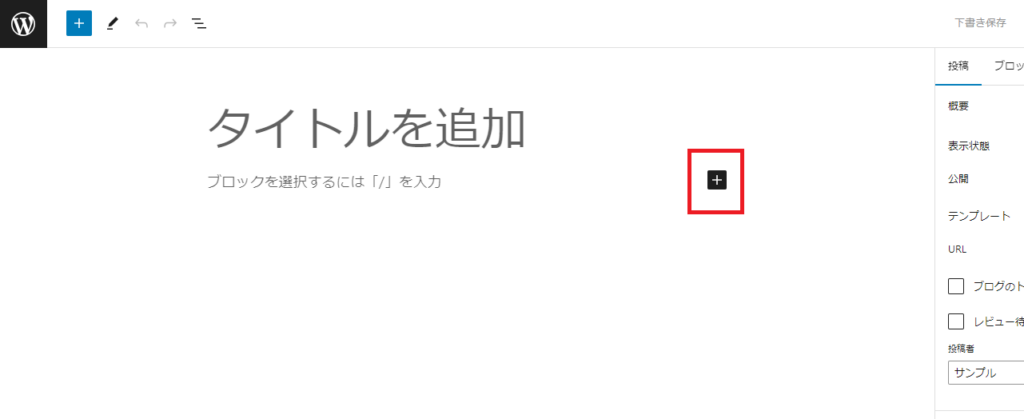
ブロックの中の「リスト」を選択
ブロックの中にある「リスト」を選択します。
もし、表示されていない場合は「すべて表示」を選択して下さい。
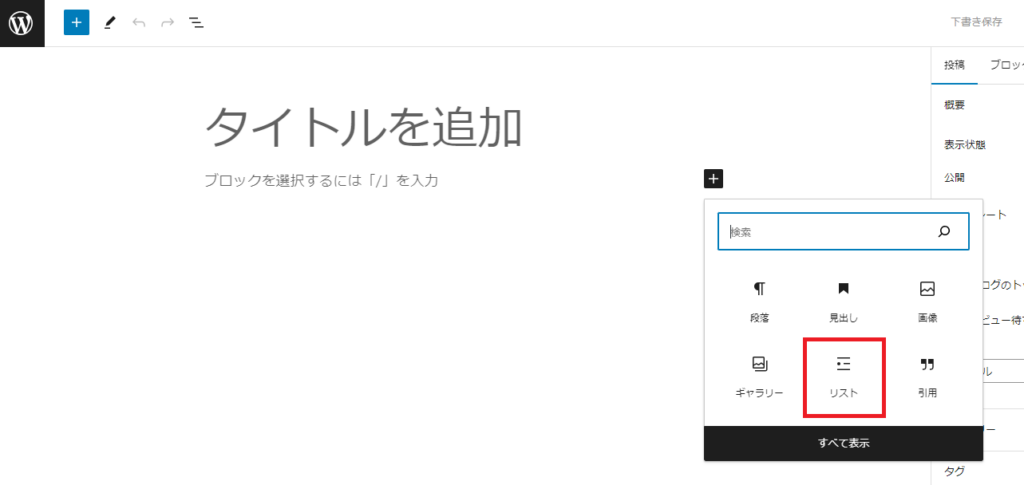
本文に「・リスト」が表示
本文に「・リスト」が表示されています。
文字を入力して、エンターキーをクリックすると次の「・リスト」表示されます。
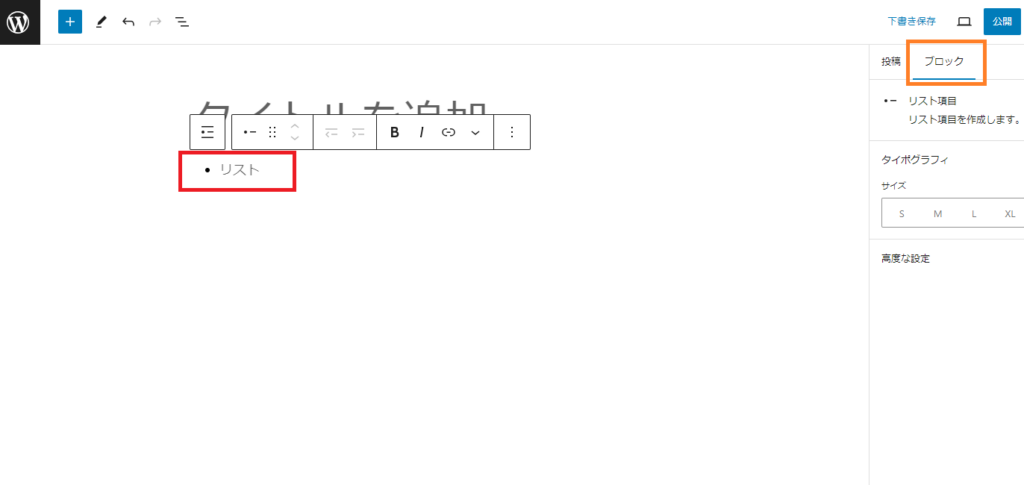
続けて入力すると同様に繰り返されます。
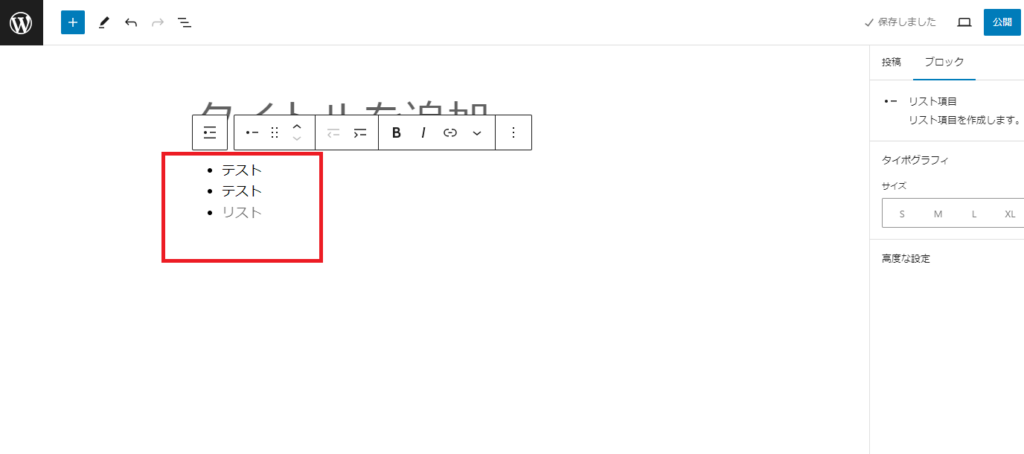
「・リスト」を終了したい場合は、文字を入力せず、エンターキーをクリックして下さい。
リストの表示が終わります。
テーマによっては、リストのスタイルが選ぶことが出来ます。
本文にリストが表示
プレビュー画面又は公開ボタンをクリックしてリストを確認して下さい。
以下の様に表示されます。
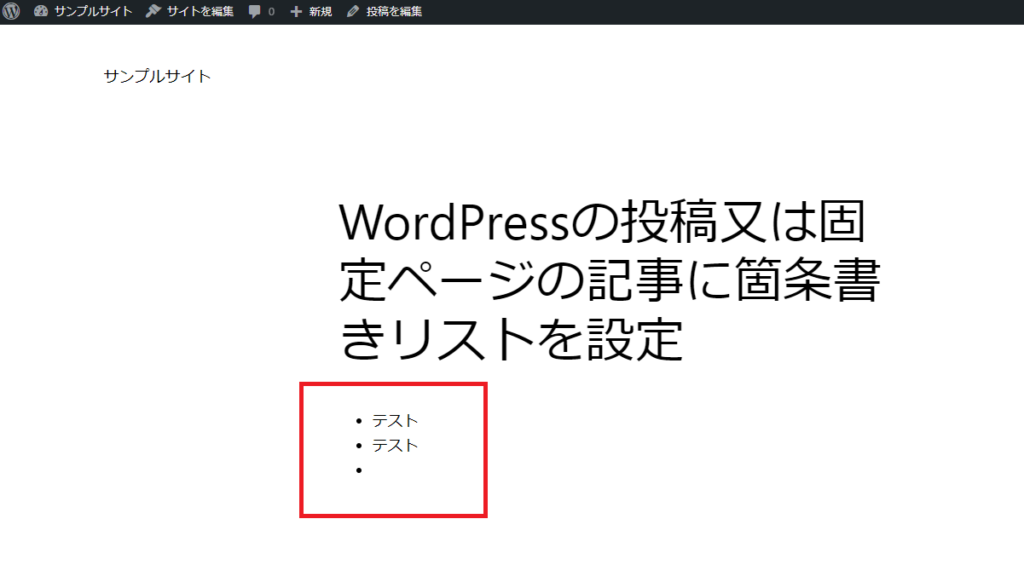
予め本文に文字がある場合
予め本文に文字がある場合の方法をご紹介します。
赤枠の「段落」をクリックして下さい。
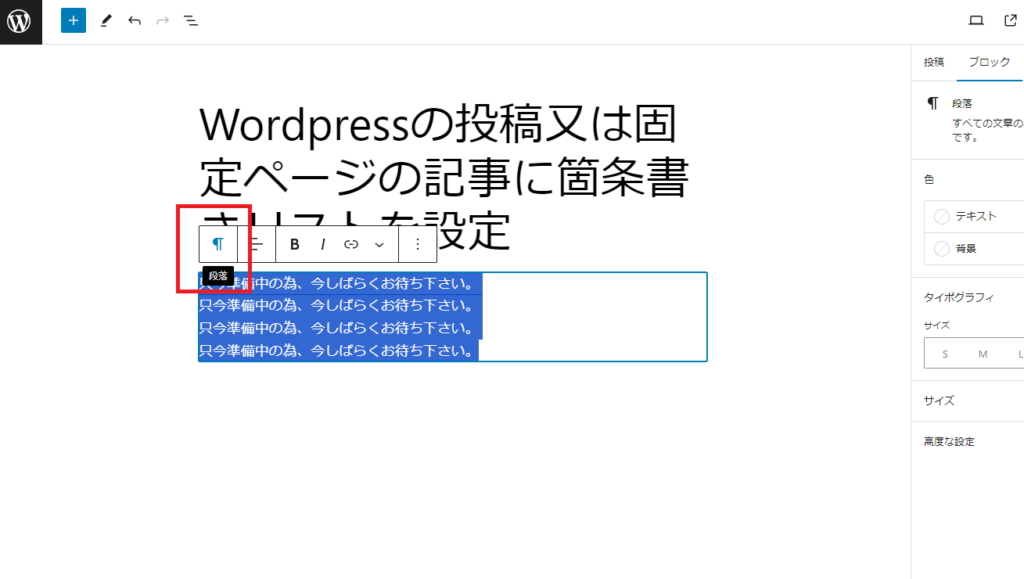
変換の下に「リスト」が表示
変換の下の「リスト」がクリックして下さい。
右側にプレビュー画面も表示されて確認が出来ます。
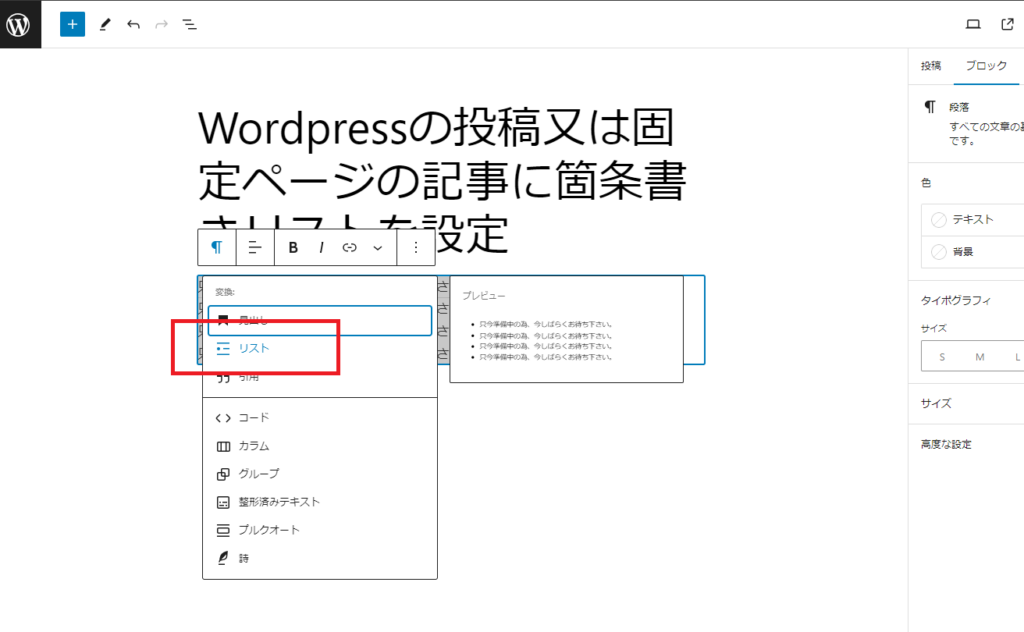
リストの種類を選べます
プレビュー画面通り、リストが表示されます。
オレンジ枠はリストの種類を選べます。
リストの色をへんこうする場合は画面右側の「ブロック」の「色」を選択して下さい。
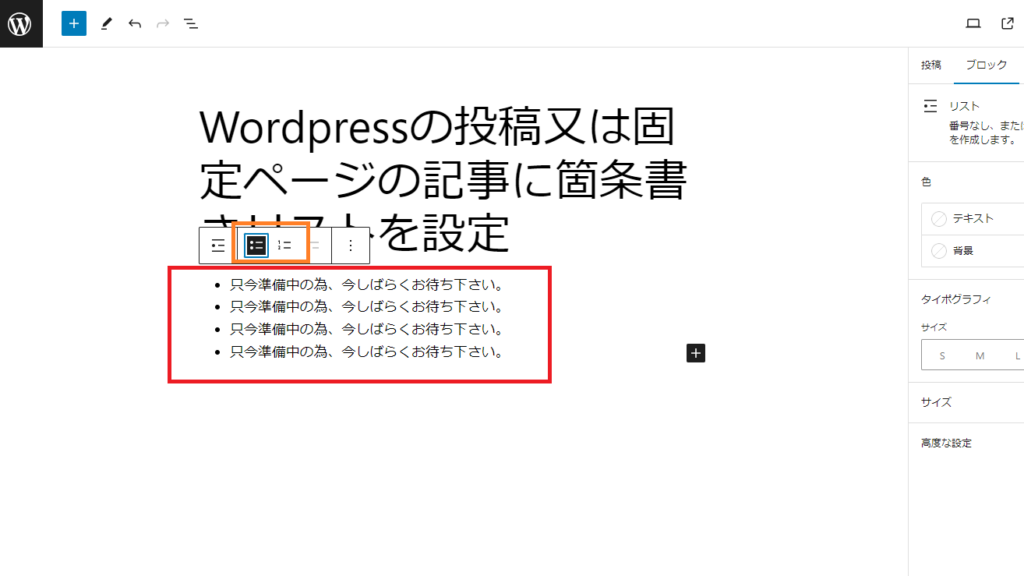
いかがでしょうか。
リスト作成方法のご紹介をさせていただきました。
リストとは、項目を並べて表示するもので、文章の中で重要なポイントを分かりやすく伝えることができます。
広島・東京
ホームページ作成・WEB制作
SEO対策・MEO対策
バリューネット
バリューネットは、単にホームページを制作するだけでなく、SEO対策による上位表示の実現にとどまりません。お客様の新規開拓やマーケティング戦略の立案、環境分析、そして継続的な改善を通じて、ビジネスの成長を総合的にサポートいたします。
バリューネットのサービスは、お客様のビジネス目標に合わせたカスタマイズが可能です。新規顧客の獲得やブランド認知度の向上を目指す方には、効果的なマーケティング戦略を提案し、実行します。また、既存のホームページのリニューアルをお考えの方には、最新のデザインと技術を駆使して、ユーザーエクスペリエンスを向上させるサイトを提供いたします。
バリューネットは、お客様の成功を第一に考え、常に最適なソリューションを提供することをお約束します。ぜひ、一緒に、ビジネスの未来を築いていきましょう。